Adobe Camera Raw之高级使用技巧
- 格式:pdf
- 大小:227.87 KB
- 文档页数:3
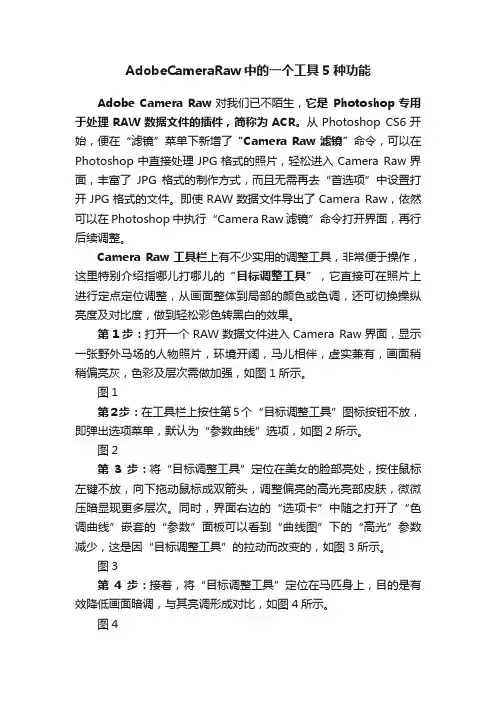
AdobeCameraRaw中的一个工具5种功能Adobe Camera Raw对我们已不陌生,它是Photoshop专用于处理RAW数据文件的插件,简称为ACR。
从Photoshop CS6开始,便在“滤镜”菜单下新增了“Camera Raw滤镜”命令,可以在Photoshop中直接处理JPG格式的照片,轻松进入Camera Raw界面,丰富了JPG格式的制作方式,而且无需再去“首选项”中设置打开JPG格式的文件。
即使RAW数据文件导出了Camera Raw,依然可以在Photoshop中执行“Camera Raw滤镜”命令打开界面,再行后续调整。
Camera Raw工具栏上有不少实用的调整工具,非常便于操作,这里特别介绍指哪儿打哪儿的“目标调整工具”,它直接可在照片上进行定点定位调整,从画面整体到局部的颜色或色调,还可切换操纵亮度及对比度,做到轻松彩色转黑白的效果。
第1步:打开一个RAW数据文件进入Camera Raw界面,显示一张野外马场的人物照片,环境开阔,马儿相伴,虚实兼有,画面稍稍偏亮灰,色彩及层次需做加强,如图1所示。
图1第2步:在工具栏上按住第5个“目标调整工具”图标按钮不放,即弹出选项菜单,默认为“参数曲线”选项,如图2所示。
图2第3步:将“目标调整工具”定位在美女的脸部亮处,按住鼠标左键不放,向下拖动鼠标成双箭头,调整偏亮的高光亮部皮肤,微微压暗显现更多层次。
同时,界面右边的“选项卡”中随之打开了“色调曲线”嵌套的“参数”面板可以看到“曲线图”下的“高光”参数减少,这是因“目标调整工具”的拉动而改变的,如图3所示。
图3第4步:接着,将“目标调整工具”定位在马匹身上,目的是有效降低画面暗调,与其亮调形成对比,如图4所示。
图4第5步:再将“目标调整工具”定位远处的土坡上,按住鼠标左键不放,依然是向下拖动鼠标成双箭头,降低中间调的亮度,如图5所示。
图5第6步:然后,将“目标调整工具”定位在马匹深暗的鬃毛上,还是采取降低阴影的亮度,加强与亮部的对比。
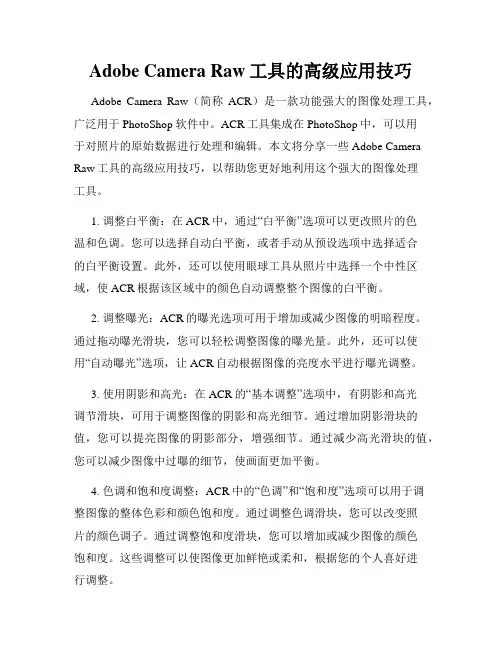
Adobe Camera Raw工具的高级应用技巧Adobe Camera Raw(简称ACR)是一款功能强大的图像处理工具,广泛用于PhotoShop软件中。
ACR工具集成在PhotoShop中,可以用于对照片的原始数据进行处理和编辑。
本文将分享一些Adobe Camera Raw工具的高级应用技巧,以帮助您更好地利用这个强大的图像处理工具。
1. 调整白平衡:在ACR中,通过“白平衡”选项可以更改照片的色温和色调。
您可以选择自动白平衡,或者手动从预设选项中选择适合的白平衡设置。
此外,还可以使用眼球工具从照片中选择一个中性区域,使ACR根据该区域中的颜色自动调整整个图像的白平衡。
2. 调整曝光:ACR的曝光选项可用于增加或减少图像的明暗程度。
通过拖动曝光滑块,您可以轻松调整图像的曝光量。
此外,还可以使用“自动曝光”选项,让ACR自动根据图像的亮度水平进行曝光调整。
3. 使用阴影和高光:在ACR的“基本调整”选项中,有阴影和高光调节滑块,可用于调整图像的阴影和高光细节。
通过增加阴影滑块的值,您可以提亮图像的阴影部分,增强细节。
通过减少高光滑块的值,您可以减少图像中过曝的细节,使画面更加平衡。
4. 色调和饱和度调整:ACR中的“色调”和“饱和度”选项可以用于调整图像的整体色彩和颜色饱和度。
通过调整色调滑块,您可以改变照片的颜色调子。
通过调整饱和度滑块,您可以增加或减少图像的颜色饱和度。
这些调整可以使图像更加鲜艳或柔和,根据您的个人喜好进行调整。
5. 利用图像校正工具:ACR的“图像校正”工具提供了各种选项,用于校正图像中的畸变、倾斜和纠正透视。
您可以使用这些工具修复建筑物拍摄时的透视问题,或者调整图像的水平和垂直线条,以获得更加准确和平衡的图像。
6. 应用梯度滤镜:ACR中的“梯度滤镜”工具可以用于选择和编辑图像的特定区域,以实现更精确的局部调整。
通过使用梯度滤镜工具,您可以在图像中创建线性或径向梯度,控制特定区域的亮度、对比度和颜色。

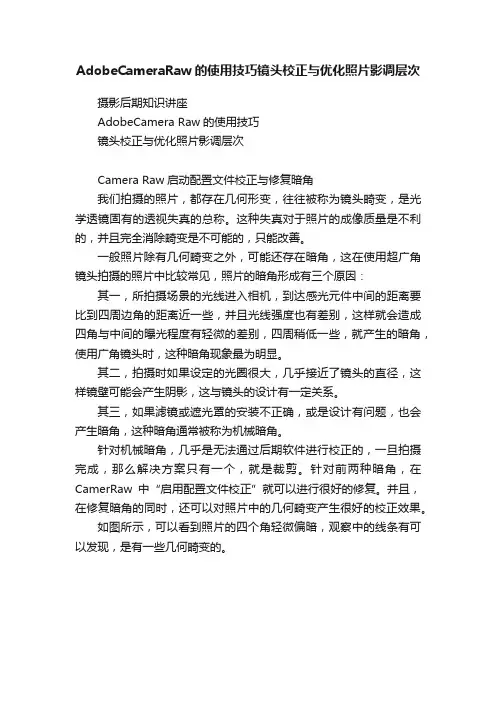
AdobeCameraRaw的使用技巧镜头校正与优化照片影调层次摄影后期知识讲座AdobeCamera Raw的使用技巧镜头校正与优化照片影调层次Camera Raw启动配置文件校正与修复暗角我们拍摄的照片,都存在几何形变,往往被称为镜头畸变,是光学透镜固有的透视失真的总称。
这种失真对于照片的成像质量是不利的,并且完全消除畸变是不可能的,只能改善。
一般照片除有几何畸变之外,可能还存在暗角,这在使用超广角镜头拍摄的照片中比较常见,照片的暗角形成有三个原因:其一,所拍摄场景的光线进入相机,到达感光元件中间的距离要比到四周边角的距离近一些,并且光线强度也有差别,这样就会造成四角与中间的曝光程度有轻微的差别,四周稍低一些,就产生的暗角,使用广角镜头时,这种暗角现象最为明显。
其二,拍摄时如果设定的光圈很大,几乎接近了镜头的直径,这样镜壁可能会产生阴影,这与镜头的设计有一定关系。
其三,如果滤镜或遮光罩的安装不正确,或是设计有问题,也会产生暗角,这种暗角通常被称为机械暗角。
针对机械暗角,几乎是无法通过后期软件进行校正的,一旦拍摄完成,那么解决方案只有一个,就是裁剪。
针对前两种暗角,在CamerRaw中“启用配置文件校正”就可以进行很好的修复。
并且,在修复暗角的同时,还可以对照片中的几何畸变产生很好的校正效果。
如图所示,可以看到照片的四个角轻微偏暗,观察中的线条有可以发现,是有一些几何畸变的。
解决这种几何畸变,在“镜头校正”面板中切换到“配置文件”选项卡,在选项卡左上方勾选“启用配置文件校正”复选项。
此时,系统会自动识别所拍摄用的机型及镜头等器材。
系统识别出相机制造商和镜头信息后,你会发现照片的几何畸变和暗角都得到了很好的校正。
有些时候,暗角校正会让照片四周变得大亮,即校正过度。
此时可以调整底部的暗角滑块,让暗角的校正变得得完美起来。
同样,如果几何畸变的校正不够理想,调整扭曲度滑块就可以了。
如果我们是在CamerRaw中打开了JPEG格式照片,则不会有“启用配置文件校正”这个选项,那如果要修复暗角,可以直接在底部对“晕影”滑块进行调整,一样可以修掉暗角。
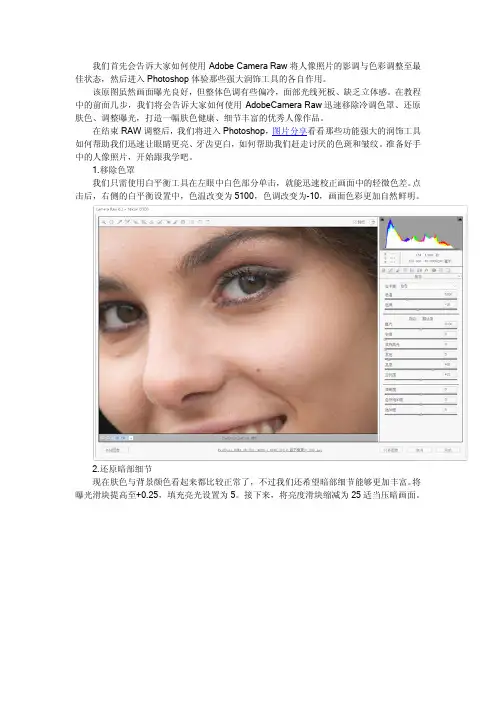
我们首先会告诉大家如何使用Adobe Camera Raw将人像照片的影调与色彩调整至最佳状态,然后进入Photoshop体验那些强大润饰工具的各自作用。
该原图虽然画面曝光良好,但整体色调有些偏冷,面部光线死板、缺乏立体感。
在教程中的前面几步,我们将会告诉大家如何使用AdobeCamera Raw迅速移除冷调色罩、还原肤色、调整曝光,打造一幅肤色健康、细节丰富的优秀人像作品。
在结束RAW调整后,我们将进入Photoshop,图片分享看看那些功能强大的润饰工具如何帮助我们迅速让眼睛更亮、牙齿更白,如何帮助我们赶走讨厌的色斑和皱纹。
准备好手中的人像照片,开始跟我学吧。
1.移除色罩我们只需使用白平衡工具在左眼中白色部分单击,就能迅速校正画面中的轻微色差。
点击后,右侧的白平衡设置中,色温改变为5100,色调改变为-10,画面色彩更加自然鲜明。
2.还原暗部细节现在肤色与背景颜色看起来都比较正常了,不过我们还希望暗部细节能够更加丰富。
将曝光滑块提高至+0.25,填充亮光设置为5。
接下来,将亮度滑块缩减为25适当压暗画面。
3.改善影调与色彩为了弥补提亮阴影造成的缺陷,我们可以将清晰度设置为+25,适当提高反差,但同时又不对影调造成太大影响。
调整后,面部特征明显更加鲜明。
最后,将自然饱和度提升至+30,增强画面肤色表现。
4.在Photoshop中打开进入Photoshop主界面,选择菜单项“图层>复制图层”,单击确定按钮。
使用快捷键Ctrl ++将画面放大至100%。
在文件窗口上方可以看到当前文件的放大比例。
5.移除污点按住空格键拖动鼠标,将画面移动至人物前额。
从工具栏中选择污点修复画笔工具,使用快捷键[或]将画笔尺寸调整至略大于污点后,在各个污点上单击将其移除。
移除前额污点后,检查画面其他污点。
6.清除瑕疵在检查画面的时候你会发现少数污点修复画笔工具难以消除的面部瑕疵,这时候可以请出修复画笔工具。
按住Alt键在瑕疵周边的皮肤处单击设置取样点,然后松开Alt键在瑕疵上涂抹,即可将其清除。
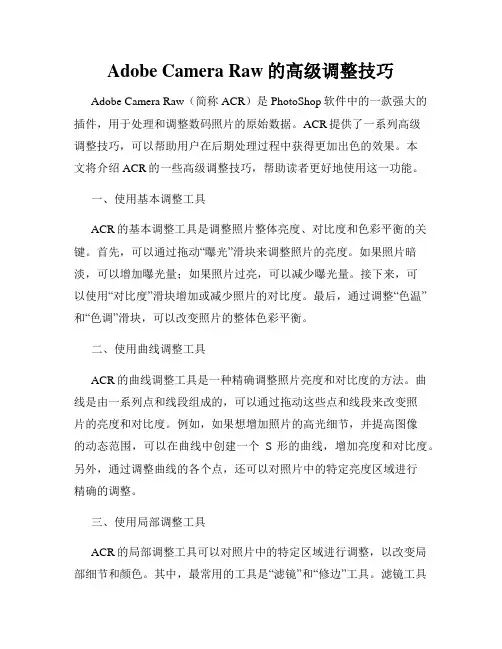
Adobe Camera Raw的高级调整技巧Adobe Camera Raw(简称ACR)是PhotoShop软件中的一款强大的插件,用于处理和调整数码照片的原始数据。
ACR提供了一系列高级调整技巧,可以帮助用户在后期处理过程中获得更加出色的效果。
本文将介绍ACR的一些高级调整技巧,帮助读者更好地使用这一功能。
一、使用基本调整工具ACR的基本调整工具是调整照片整体亮度、对比度和色彩平衡的关键。
首先,可以通过拖动“曝光”滑块来调整照片的亮度。
如果照片暗淡,可以增加曝光量;如果照片过亮,可以减少曝光量。
接下来,可以使用“对比度”滑块增加或减少照片的对比度。
最后,通过调整“色温”和“色调”滑块,可以改变照片的整体色彩平衡。
二、使用曲线调整工具ACR的曲线调整工具是一种精确调整照片亮度和对比度的方法。
曲线是由一系列点和线段组成的,可以通过拖动这些点和线段来改变照片的亮度和对比度。
例如,如果想增加照片的高光细节,并提高图像的动态范围,可以在曲线中创建一个S形的曲线,增加亮度和对比度。
另外,通过调整曲线的各个点,还可以对照片中的特定亮度区域进行精确的调整。
三、使用局部调整工具ACR的局部调整工具可以对照片中的特定区域进行调整,以改变局部细节和颜色。
其中,最常用的工具是“滤镜”和“修边”工具。
滤镜工具允许用户对照片进行局部的亮度和对比度调整,例如,增加前景细节或减少背景噪点。
修边工具可以用于仔细选择区域,然后对其进行调整,例如,增加选定区域的饱和度或减少噪点。
这些局部调整工具可以帮助用户更精确地控制照片中的细节和颜色。
四、使用色相/饱和度工具色相/饱和度工具是ACR中一种重要的调整工具,用于增加或减少特定颜色的饱和度。
通过选择“饱和度”滑块并拖动,可以改变整个照片的饱和度。
另外,还可以使用“色相”滑块来旋转颜色轮盘,从而改变照片中特定颜色的色相。
例如,可以将蓝天的色相调整为更加鲜艳的蓝色,或者将草地的色相调整为更加鲜绿的颜色。

分享玩转CameraRaw,这几个重要操作你必须会上周讲到照片格式,大家对 raw 格式有了更深度的了解过后,开始想要了解如何处理它了,很好。
本编辑有求必应,ACR 常用操作讲解以及小小心机,一起来学习8!Adobe Camera RawACR 全称是 Adobe Camera Raw,也就是 Adobe公司旗下的 raw 格式文件处理器。
photoshop 中都附带了ACR ,安装了 photoshop,就自动安装了ACR。
把照片导入photoshop 中,如果要使用 ACR 进行处理,通常有好几种方法可以打开。
直接拖入 raw 格式文件第一种方法当然就是简单粗暴的将 raw 格式文件直接拖入 photoshop 中,即可进入 ACR 界面进行操作。
可以在 photoshop 中打开该照片,然后在滤镜菜单中选择 ACR 滤镜,也可进入 ACR 中。
借助 bridge 平台载入在 photoshop 的文件菜单中选择在 bridge 中浏览命令,选择 bridge 按键,在 bridge 桌面,在想要打开的照片上右键选择「在 ACR 中打开」命令,即可进入 ACR 操作。
无论此时正在浏览的是 raw 还是 jpg 格式,要载入 ACR 处理时,都是非常简单滴。
为何 ACR 中的 raw 如此难看?我们在 ACR 中可以看到, raw 格式的照片是存在一些问题的:明暗对比度低,暗部和高光反差不明显,影调层次给人很模糊的感觉;色彩饱和度很低,缺乏色彩表现力;放大照片观察,会发现锐度不够理想。
当然,它也有一个明显的优点,就是细节比较丰富,没有丢失高光和暗部细节。
但是我们回想一下,在前期拍摄的相机显示屏中,效果要比这好的多啊,这到底是怎么回事?另外,如果我们拍摄 jpg 格式的照片,就不存在这个问题,显示屏中看到的是什么样,那我们在photoshop 中打开就是什么样。
在 ACR 中,将 raw 格式原片转为 jpg 格式,效果也不好,不如相机直接输出的 jpg 格式照片理想,这又是为什么?其实答案很简单:这是 raw 格式自身的特点与相机的预处理。
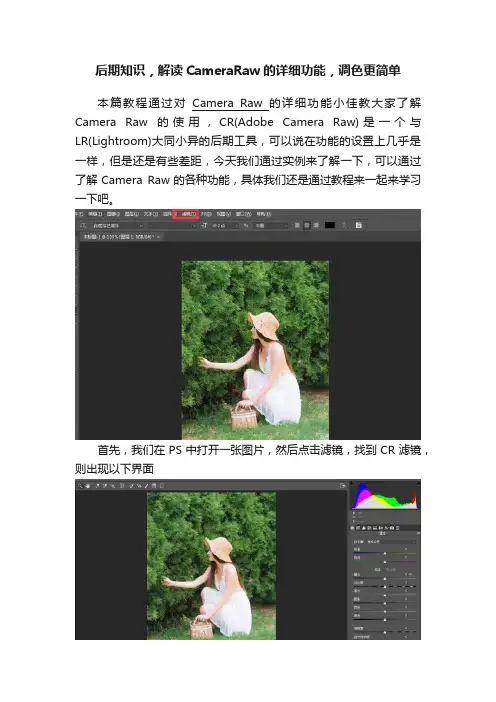
后期知识,解读CameraRaw的详细功能,调色更简单本篇教程通过对Camera Raw的详细功能小佳教大家了解Camera Raw的使用,CR(Adobe Camera Raw)是一个与LR(Lightroom)大同小异的后期工具,可以说在功能的设置上几乎是一样,但是还是有些差距,今天我们通过实例来了解一下,可以通过了解Camera Raw的各种功能,具体我们还是通过教程来一起来学习一下吧。
首先,我们在PS中打开一张图片,然后点击滤镜,找到CR滤镜,则出现以下界面我们分着来讲解下CR面板中的功能:一、ACR中的调色功能ACR中的调色功能很强大,对于一般的小清新图它也能解决的很好,只是在ACR中不方便做局部调色。
在ACR中最主要的调色版面就是:基本,曲线,HSL,其次是色调分离与相机校准。
掌握了前面基本,曲线,HSL这三个功能的使用,对于很多图的调色就都没有太大问题,而色调分离与相机校准相对来说就没有这个重要。
1.1 基本在基本面版在这三者之中又是重中之重,不管我们需不需要调色,一般都要先进行基础的设置,然后再进行其他的调整。
在基本面版中其实包含四部分功能:色相,明度,饱和度以及对比度的调整。
在基本面版中对色相的改变就是通过我们白平衡色温与色调的调整,可以手动也可以使用白平衡工具进行色温的矫正。
而对照片明度的调整项就比较对,包括曝光,高光,阴影,白色,黑色。
在这里曝光比较好理解,与我们相机中的曝光意义是一样的,曝光值大一些整体就亮一些,曝光值低一些整体就相对更暗。
比较让人搞不懂的就是高光,阴影,白色,黑色中高光与白色的去别,阴影与黑色的却别。
高光与白色其实我们可以理解为一个是局部调整工具,一个是全局调整工具。
高光相对白色来说就是一个局部调整工具,调整它主要是会影响画面中最亮的一部分,如图:而调整白色,则可以明显发现整个画面的明度都降低了:但白色在修复画面中比较亮的部分时却不如高光修复的程度深,所以我们就可以利用这个特性进行画面中高光保护,将高光可以向左边拉的比较多,甚至是-100,这样保证高光中尽可能不会出现过曝的情况,然后调整整体的明度提升。


AdobeCameraRaw和Bridge(ACR)使用技巧ACR and Bridge ACR 和 Bridge使用技巧1、旋转视图使用快捷键Cmd/Ctrl+B就可以在PS中开启3D视图,很赞哦~2、粘贴ACR设置你可以在Bridge中将ACR的处理过程从一个图片中应用到另外一个图片中,在Bridge中,在圆形图标上点击右键,选择开发设置->复制设置然后在另外一张图片上右键点击粘贴,就好了。
3、相似图片分组堆栈将相似图片整理到一组可以方便管理,按住Shift选择多个照片,然后点击菜单:堆栈->堆栈分组实现分组功能。
4、直接在ACR中打开在windows和Mac下你都可以设置某些格式的文件默认用某个软件打开,当然,你也可以直接直接鼠标右键点击文件,然后选择用ACR打开就好了。
5、以图层形式打开你可以将一组照片以图层形式打开,你只需要点击工具->Photoshop->加载文件就可以了。
Adobe Camera Raw图像处理技巧1、全选要快速批量处理图片,就是在Adobe Camera Raw中打开(Adobe Bridge也可以),然后全选,再进行处理。
你对任何图片的处理都会应用到全部。
2、打开智能对象当你在ACR中按住Shift按键的时候,打开图片按钮会编程打开对象。
这个时候打开的图片都会变成智能对象。
3、蒙板锐化在详细信息面板中,调整蒙板滑块,可以调整图像区域中的锐化程度。
但是你如果想更详细地掌控锐化程度的话,需要按住Alt按键。
灰阶图可以帮你了解锐化程度。
4、快速复位滑块双击滑块,它会回复到0的位置。
5、裁剪比例不同的裁剪比例可以突出不同的主体。
在ACR中,裁剪是非破坏性的,所以你可以尝试不同的比例。
6、在着色之前曝光在调整色彩之前调整曝光度总会让你得心应手的。
7、调节画笔控制调整画笔在ACR中,总是选择色调的最好选择。
适当地使用蒙板来调整着色,使用快捷键Y来开启或者关闭蒙板查看效果。
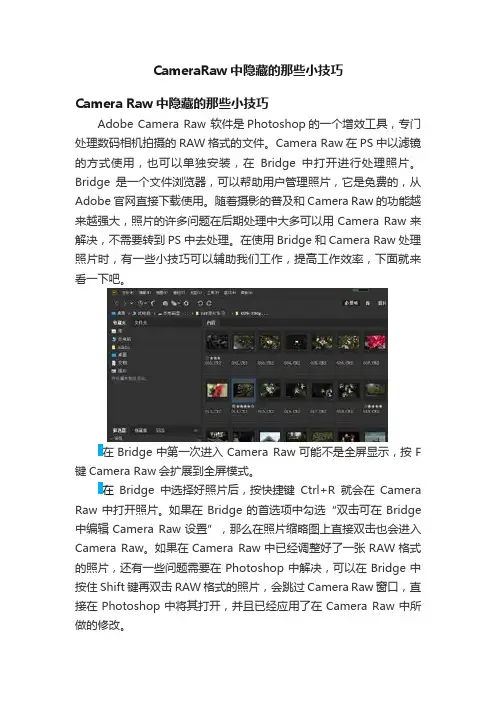
CameraRaw中隐藏的那些小技巧Camera Raw中隐藏的那些小技巧Adobe Camera Raw 软件是Photoshop的一个增效工具,专门处理数码相机拍摄的RAW格式的文件。
Camera Raw在PS中以滤镜的方式使用,也可以单独安装,在Bridge中打开进行处理照片。
Bridge是一个文件浏览器,可以帮助用户管理照片,它是免费的,从Adobe官网直接下载使用。
随着摄影的普及和Camera Raw的功能越来越强大,照片的许多问题在后期处理中大多可以用Camera Raw来解决,不需要转到PS中去处理。
在使用Bridge和Camera Raw处理照片时,有一些小技巧可以辅助我们工作,提高工作效率,下面就来看一下吧。
在Bridge中第一次进入Camera Raw可能不是全屏显示,按F 键Camera Raw会扩展到全屏模式。
在Bridge中选择好照片后,按快捷键Ctrl+R就会在Camera Raw中打开照片。
如果在Bridge的首选项中勾选“双击可在Bridge 中编辑Camera Raw设置”,那么在照片缩略图上直接双击也会进入Camera Raw。
如果在Camera Raw中已经调整好了一张RAW格式的照片,还有一些问题需要在Photoshop中解决,可以在Bridge中按住Shift键再双击RAW格式的照片,会跳过Camera Raw窗口,直接在Photoshop中将其打开,并且已经应用了在Camera Raw中所做的修改。
自动设置白色和黑色。
按住Shift键同时双击基本面板下的白色选项滑块,会自动调整白色色阶,双击黑色选项滑块会自动调整黑色色阶。
如果对结果不满意,可以直接在白色或黑色滑块上双击即可复位为0。
在进行手动调整白色或黑色时,按住Alt键拖动滑块可以在屏幕上预览高光或阴影修建效果。
以白色为例,按住Alt键同时向右拖动白色色阶滑块,照片会变黑,继续向右拖动滑块,在各个颜色通道开始发生修剪的区域会呈现出对应的颜色,如果屏幕上出现白色色块,则表示有点调整过度了,需要向左往回拖动滑块。
CameraRaw使用秘技Camera Raw 插件并不像Photoshop 软件那么复杂,它的所有功能都是针对高品质数码单反相机拍摄的照片进行处理,只要在几个调整标签之间切换和滑动滑块,就可以快速提升照片品质。
Step 1在Photoshop软件中,要进行处理前和处理后的对比需要使用“历史记录”功能,作为专业的RAW处理软件,Camera Raw则在界面上方特别设置了“预览”功能。
由于“预览”功能是实时勾选的,因此每一步的调整都可以在屏幕上即时看到效果。
Step 2调整后如果想查看调整前的照片,只要单击“预览”前的复选框,取消勾选,即可显示。
取消预览后,照片中的色彩、对比度会恢复到调整前的状态,再次单击复选框,即恢复调整后的状态,这样可以随时进行效果对比,查看调整的数值是否合理,是否存在严重的画面损失等等。
Step 3在最初处理照片时,往往会对调整软件的处理能力缺乏直观的认识,因此最好是使用试调的方法。
首先将各个选项和滑块都尝试一遍,从最低到最高数值滑动滑块,同时观察照片中发生的变化,摸索调整尺度。
试调后按住“Alt”键,单击红框处的“复位”按钮,可清除所有调整设置。
利用这个方法可以找出调整规律。
Step 4Camera Raw插件的激活方式有很多种,最常用的就是先打开Photoshop软件,之后将要处理的RAW文件拖动到Photoshop中,这时CameraRaw就会自动被激活。
或者使用经典的Adobe Bridge 软件,通过缩略图批量预览RAW格式照片,双击照片即可在Camera Raw中打开。
单击红框处的“切换全屏模式”可以扩大Camera Raw 对话框,方便对照片细节进行精细处理。
Step 5RAW格式调整完毕后,通常需要将RAW格式转换为其他通用格式进行保存。
例如占用存储空间较小的JPEG格式、无损压缩的TIFF 格式,以及最近兴起的数字底片DNG格式等。
在Camera Raw左下角单击“存储图像”按钮,会弹出“存储选项”对话框。
Adobe Camera Raw教程:使用ACR进行摄影后期处理Adobe Camera Raw(简称ACR)是一款广受摄影爱好者青睐的后期处理工具,通过它我们可以对拍摄的照片进行调色、修饰、校正等处理,以提升照片的质量和美观度。
本文将为大家介绍ACR的基本使用方法,帮助初学者快速上手。
一、ACR简介- ACR是Adobe公司开发的一款用于Photoshop和Lightroom软件的插件;- 它能处理RAW格式的照片,提供各种调整和修饰选项,使照片呈现更好的色彩和细节;- ACR可以作为Photoshop和Lightroom的后期处理工具,非常方便和易用。
二、导入照片到ACR1. 打开Adobe Photoshop软件;2. 选择“文件”->“打开”,找到你想要处理的照片并点击“打开”;3. 在弹出的Adobe Camera Raw窗口中进行后续操作。
三、基本调整1. 白平衡调整- 在“基本”选项卡下找到“白平衡”;- 选择合适的预设,如“自动”、“日光”、“荧光灯”等,或手动调整滑动条以达到理想效果。
2. 曝光和对比度调整- 在“基本”选项卡下找到“曝光”和“对比度”;- 通过调整滑动条来调整照片的明暗程度和对比度,使图像更加饱满或平衡。
3. 色彩饱和度调整- 在“基本”选项卡下找到“饱和度”;- 通过调整滑动条来增加或减少照片的色彩饱和度,使图像更加鲜艳或柔和。
四、高级调整1. 增强细节- 切换到“详细”选项卡;- 使用“锐化”和“减少噪点”选项来增强照片的细节效果;- 合理调整参数以达到清晰和平滑度的平衡。
2. 色调和分离度调整- 切换到“HSL/颜色/单色调”选项卡;- 通过调整不同颜色通道的滑动条来调整照片的色调、饱和度和分离度,以获得独特的效果。
3. 长时间曝光效果- 切换到“分割调整”选项卡;- 使用“渐变中性密度”滑动条来模拟长时间曝光效果,使云彩流动或水面柔化。
五、局部调整1. 调整特定区域- 切换到“局部”选项卡;- 使用“滤镜刷”对照片中的特定区域进行局部调整;- 通过调整笔刷的大小、不透明度和流量,精确地修饰你想要改变的区域。
4个CameraRaw滤镜小技巧JamesAbbottJames是专业摄影师和职业记者,他的Photoshop技巧非常成熟,也很愿意分享自己的后期技巧给读者。
Adobe经常会给Photoshop添加一些让人乍看之下摸不着头脑,但用过之后又会觉得真香的新功能,CameraRaw滤镜就是其中一个典型的例子。
对于使用RAW格式拍照的摄影师来说,使用CameraRaw或者Lightroom处理照片是他们每天的必修课,既然如此,多出来一个CameraRaw滤镜又是为了什么呢?但是在适应了一段时间之后,大家发现CameraRaw滤镜还真是好用,不仅方便了那些喜欢使用JPEG格式拍摄的摄影师,同时也给使用RAW格式拍摄的摄影师们带来了更大的创作空间。
对于前者,CameraRaw滤镜提供了一个大而全的界面,将常用的操作全部集成在一起,同时也降低了他们过渡到使用RAW进行创作的学习成本。
对于后者,在完成前序工作将照片导入到Photoshop之后,CameraRaw滤镜的存在使得他们能更方便地对局部做一些额外调整,省去了重新回到原始RAW文件再次编辑的麻烦。
接下来,就让我们看看4个借助CameraRaw滤镜的调整技巧。
1.暖化画面使用快捷键Ctrl+J复制背景图层,接着执行“滤镜>CameraRaw滤镜”命令。
在弹出对话框中,选择渐变滤镜,从上到下创建一条漸变线,在右侧下方将范围蒙版设置为明度,明度区间70,然后单击颜色按钮为画面加入亮橙色。
接着选择缩放工具返回主界面,将色温设置为+10,高光设置为-20,完成调整。
2.分离色调为了便于演示,我们首先用预设将照片处理为黑白。
使用快捷键Ctrl+J复制背景图层,接着执行“滤镜>CameraRaw滤镜”命令。
打开预设面板中的黑白文件夹,选择其中的黑白高对比度设置。
接着打开分离色调面板,将阴影设置为色相230、饱和度20的暗蓝色,高光设置为色相35、饱和度15的橙红色,单击确定应用调整。
用好Camera Raw 5个步骤轻松提亮暗部区域通过画面的明暗影调能够使图像表现更出色,对于照片中有局部区域较暗时,可以在后期时利用Camera Raw中的“调整画笔工具”选取画面中较暗区域的图像,结合调整画笔选项提亮暗部区域,再通过“基本”选项的设置,让暗淡的照片变得靓丽起来。
图1(调整后)图2(调整前)设置蒙版效果在Camera Raw窗口中打开原片,单击“调整画笔工具”按钮,在右侧调整画笔笔触大小及羽化等选项,设置后在荷花外侧的边缘区域涂抹,创建蒙版区域。
设置选项调整局部明暗影调取消勾选的“自动蒙版”和“显示蒙版”复选框,再根据画面效果在“调整画笔”选项卡中继续进行设置,输入“色温”为+59、“色调”为-70、“曝光”为+4.00、“对比度”为-100、“阴影”为+100,设置后可看到提高了边缘荷叶明暗后的图像效果。
TIPS在图像中添加蒙版后,使用“清除”单选按钮可以将画面中一部分蒙版去掉,而若需要对整个图像中的蒙版调整去掉,则可以单击“调整画笔”选项卡下方的“清除全部”按钮。
对基本选项的调整单击“基本”按钮,返回至“基本”选项卡中,在选区卡下方输入“曝光”为+1.30、“对比度”为+31、“高光”为-78、“阴影”为+1、“白色”为+62、“黑色”为+70,设置后可看到画面的色彩变得更加明亮。
使用调整画笔绘制蒙版单击“调整画笔工具”按钮,在右侧勾选“自动蒙版”和“显示蒙版”复选框,调整画笔笔触大小及羽化等选项,然后运用“调整画笔工具”在花朵上方涂抹,创建蒙版区域。
对蒙版区域内的图像进行锐化处理取消勾选的“自动蒙版”和“显示蒙版”复选框,根据画面效果在下方的选项中继续进行设置,输入“清晰度”为+39,“饱和度”为+38,“锐化程度”为+100,设置后锐化花朵图像,得到清晰的画面效果。
用足强大的Camera Raw 使用Camera Raw调整影调相信作为《大众摄影》杂志的读者,大家都已经熟悉Raw文件的特点与优势,也一定经常接触Adobe Camera Raw。
但ACR中的不同滑块究竟如何具体影响我们的影调,我们如何应用其特点来对照片进行调整呢?这可能是不少朋友在后期处理过程中都会考虑的问题。
先看两幅影调调整前后的案例。
这篇文章,结合一幅特制的色阶图,深入研究ACR中曝光、对比度、高光、阴影、白色、黑色六个主要影调控制滑块和清晰度、去除薄雾两个辅助影调控制滑块是如何具体影响我们照片影调的。
这是一幅色阶图,按照10%的明度变化被分为11个区域,中灰区域的宽度为普通区域的一倍。
为什么使用这张图?大家看看直方图。
直方图是按照明度分布的画面像素数量统计,因为我们的色阶图中只有11个色阶,所以直方图上只能看到11根竖着的统计条。
而又因为中灰色块的面积是普通色块面积的一倍,所以像素数量也自然是其它明度像素数量的一倍,故而其高度恰好是另外十根统计条高度的一倍。
在接下来的调整中,能观察到画面的中间调变化。
首先看曝光滑块对照片的影响。
移动曝光滑块,画面开始变亮,直方图上表现为向右堆积。
在曝光滑块值小于+2.0时,还为慢聚拢趋势,而超过2.0则开始出现高光影调合并。
可从直方图上的统计数据高度对比判断影调的状况,代表中间调的指针高度每下滑一挡,表明画面中一级影调被合并。
当曝光超过+4.0时,高光部分影调合并就夸张了。
而达到最大值+5.0时,中间调也被高光合并。
反向调整时,情况大不一样,调整到-5.0时,阴影区也没有出现合并问题。
当曝光低于-1.0的时候,高光就开始被破坏。
再看对比度滑块,对比度滑块以中灰点为中心进行影调收缩或扩张。
当压低对比度时,画面明度会小幅下滑,提高对比度时画面明度会小幅提升。
如果对画面明暗有高要求,那么在调解对比度高低时应对曝光值进行反向调整。
最后,对比度滑块本身虽并不会导致高光或暗部影调溢出,但提高对比度后再调整曝光滑块,就更容易出现影调溢出。
cameraraw滤镜工具使用的特点及注意事项"Cameraraw"(可能是指Adobe Camera Raw)是一种用于处理相机原始图像文件的工具,通常作为Adobe Photoshop等软件的插件使用。
以下是使用Cameraraw滤镜工具的一些特点和注意事项:特点:1. 非破坏性编辑:Cameraraw进行的编辑是非破坏性的,它不直接修改原始图像文件,而是保存所有编辑信息在一个单独的设置文件中。
这允许用户在任何时候返回到原始图像状态。
2. 相机特定的配置:Cameraraw通常能够识别不同相机型号的原始图像格式,并提供相机特定的配置选项,以更好地调整图像。
3. 调整白平衡和色彩:可以轻松调整图像的白平衡、色温和色调,以更好地呈现真实的颜色。
4. 曝光和对比度控制:提供曝光、对比度、高光、阴影等参数的调整,有助于优化图像的动态范围。
5. 降噪和锐化:具备降噪和锐化工具,有助于改善图像的清晰度和质感。
6. 镜头校正:提供镜头校正功能,可以校正镜头畸变、色差等问题。
7. 多重编辑:可以在同一张图像上进行多重编辑,包括不同部分的不同调整。
8. 批处理:可以批处理一系列相似的图像,使得对大量照片进行相似调整变得更加高效。
注意事项:1. 保存编辑设置:在使用Cameraraw编辑时,确保保存所有编辑设置。
这些设置通常会保存在一个与原始图像文件相对应的`.xmp` 文件中。
2. 原始文件的保留:原始相机原始文件应该保留不变,以便随时返回到未经编辑的状态。
3. 硬件要求:对于大型原始图像文件,使用Cameraraw可能需要较高的计算资源。
确保计算机性能足够以便顺畅编辑。
4. 了解工具选项:Cameraraw具有众多的调整选项,包括不同的滑块、标尺和工具。
在使用之前建议熟悉这些工具的功能。
5. 颜色管理:如果您的工作涉及到颜色管理,确保您的工作环境和软件设置正确配置以便正确处理颜色。
6. 不同版本的兼容性:由于不同版本的Cameraraw可能会有一些不同,确保您使用的Cameraraw版本与您的软件兼容。